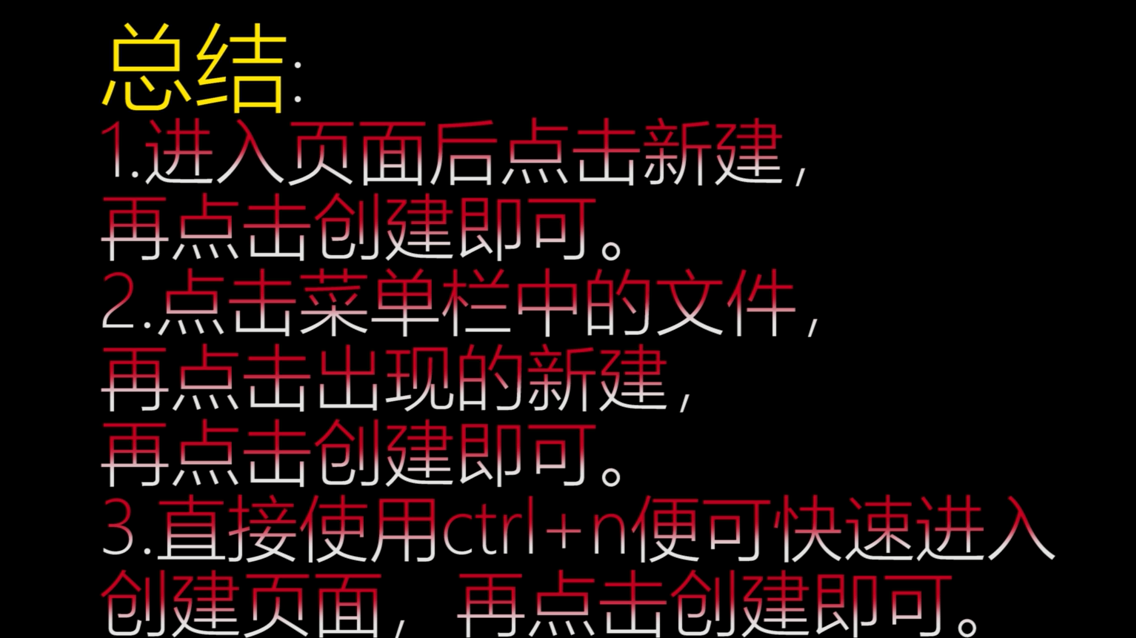1、方法一:进入页面后点击红框中的“新建”。
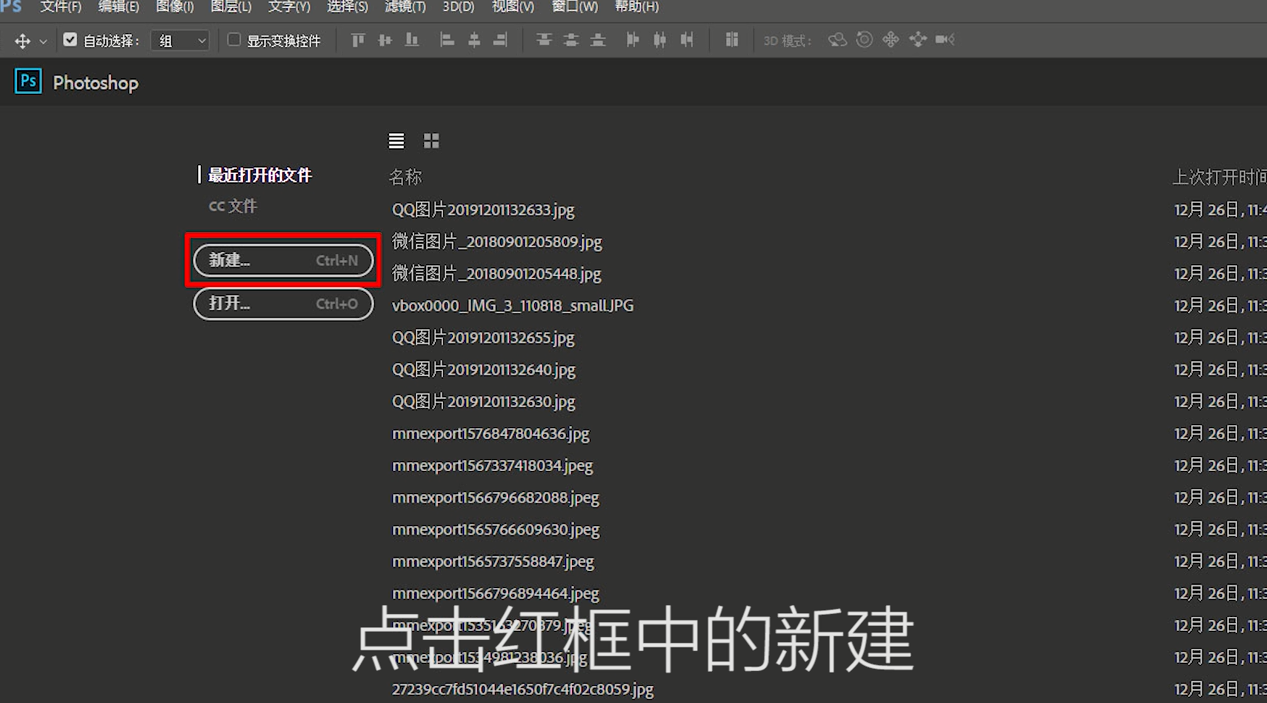
2、弹出另一个页面。

3、调整好需要的图层数据后。

4、再点击红框中的“创建”按钮。

5、可得到新建的图层。

6、方法二:点击菜单栏中的“文件”按钮。

7、再点击出现的“新建”按钮。
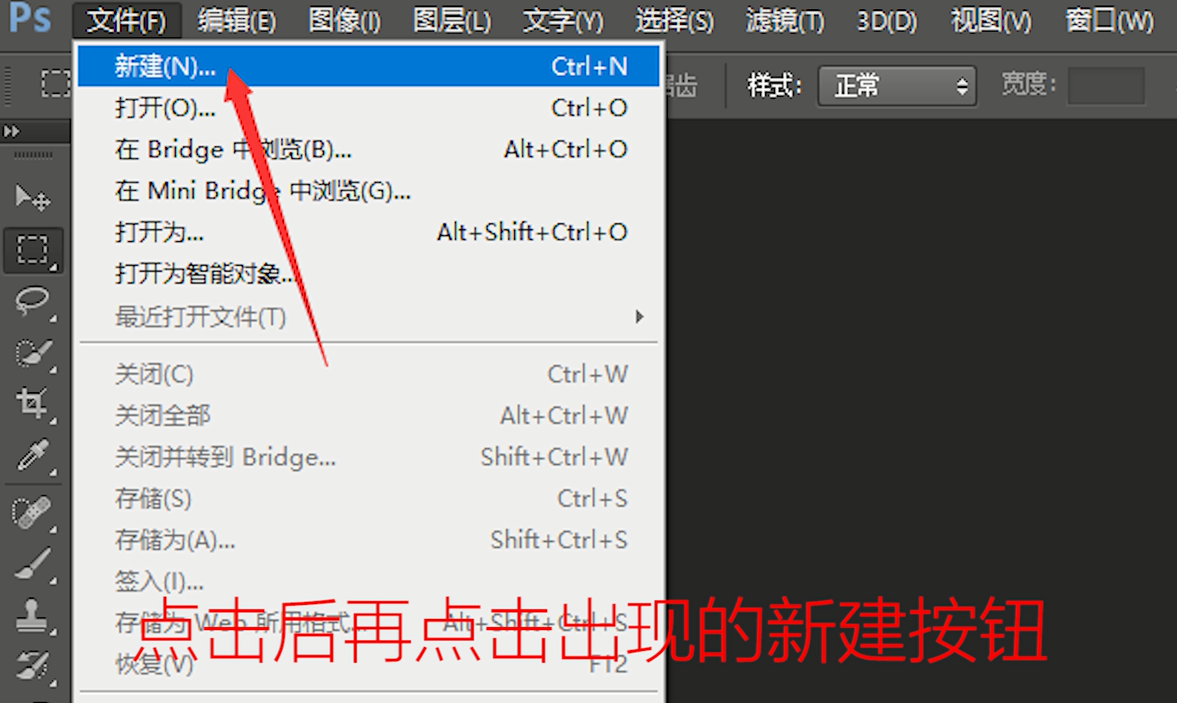
8、调整好需要图层数据后。
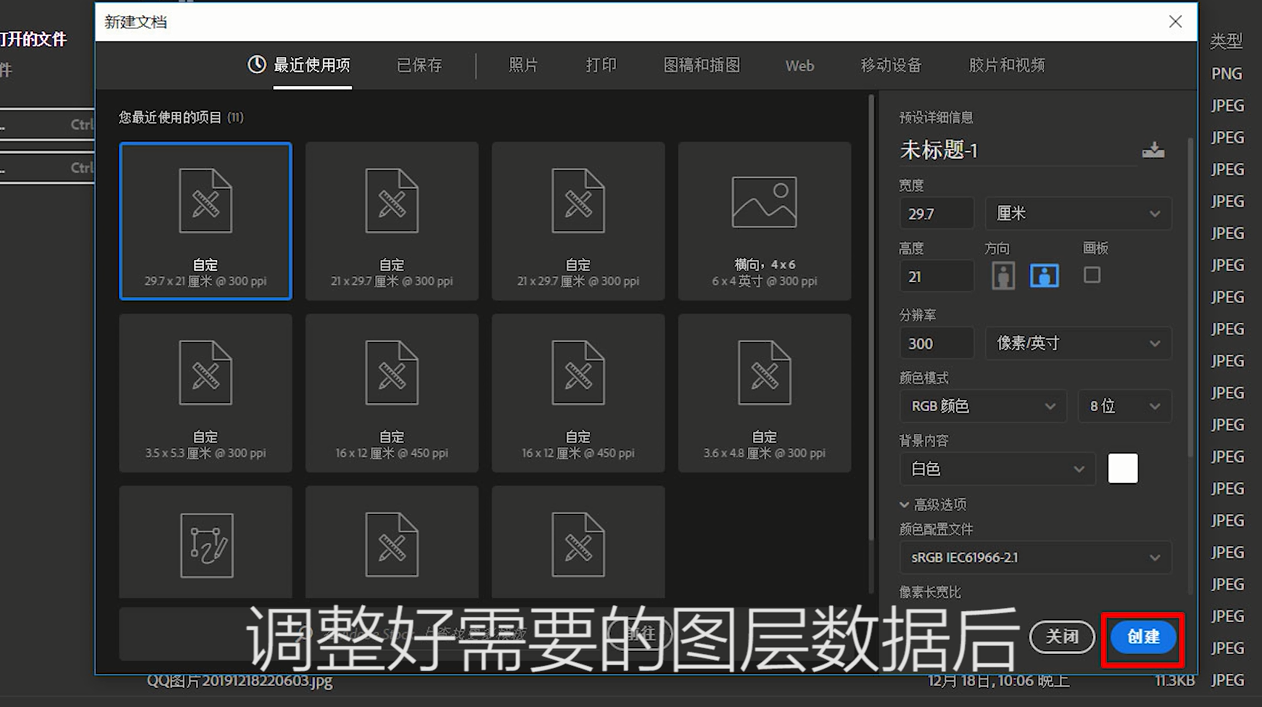
9、点击红框中的“创建”按钮。
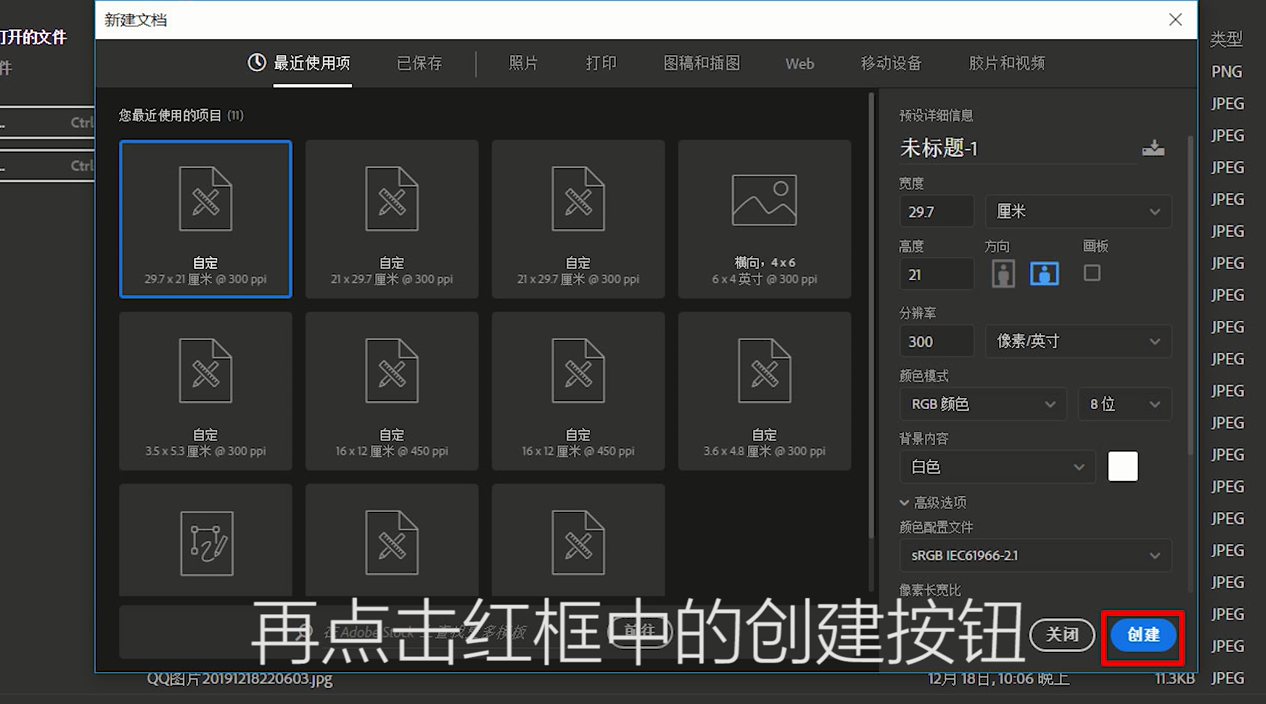
10、可得到新建的图层。
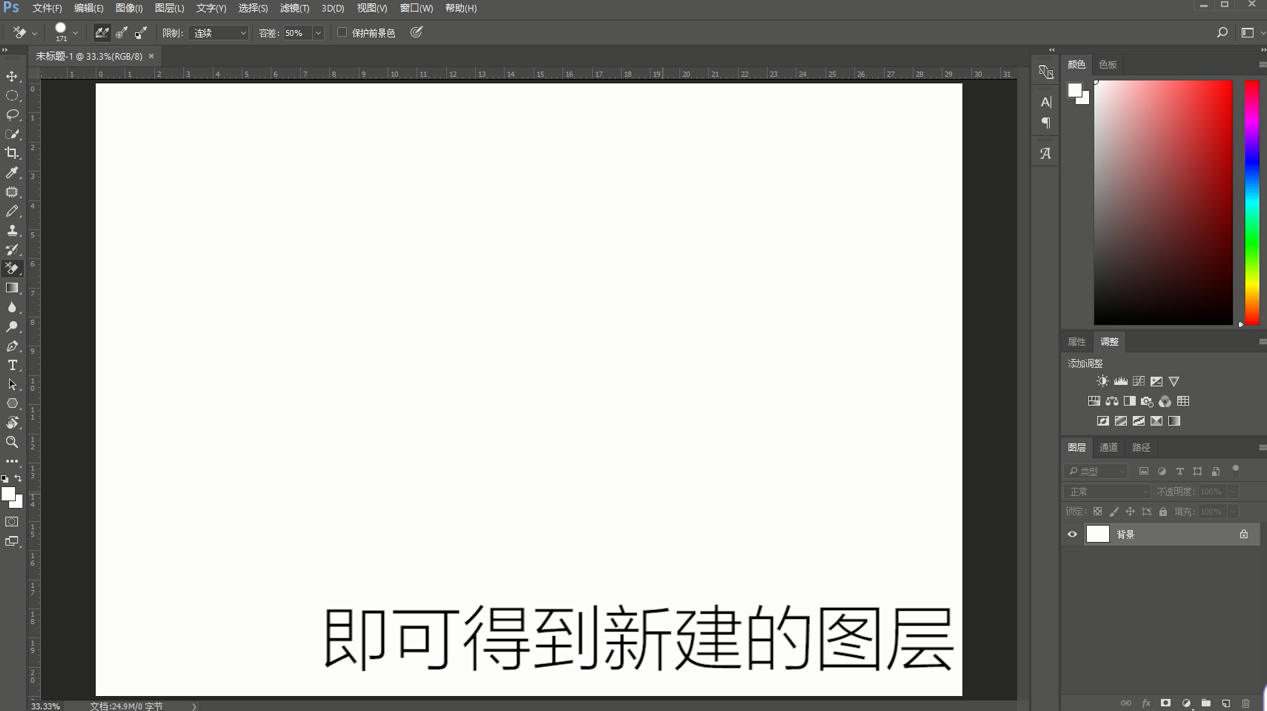
11、方法三:直接使用CTRL+N。

12、可快速进入创建页面。
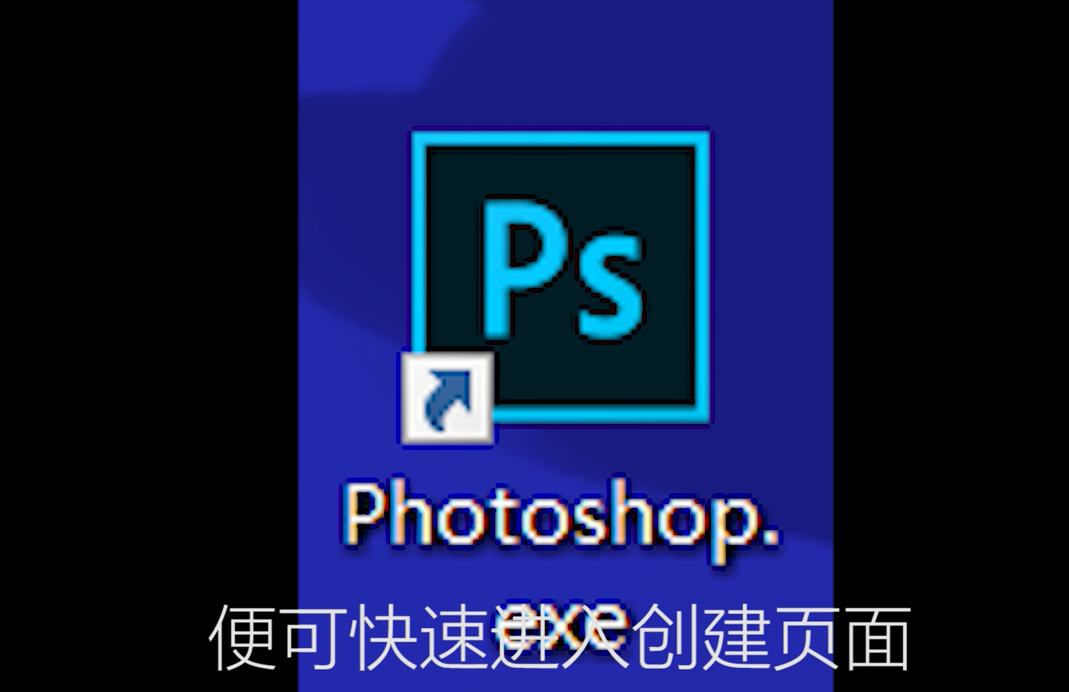
13、调整好需要的图层数据后。
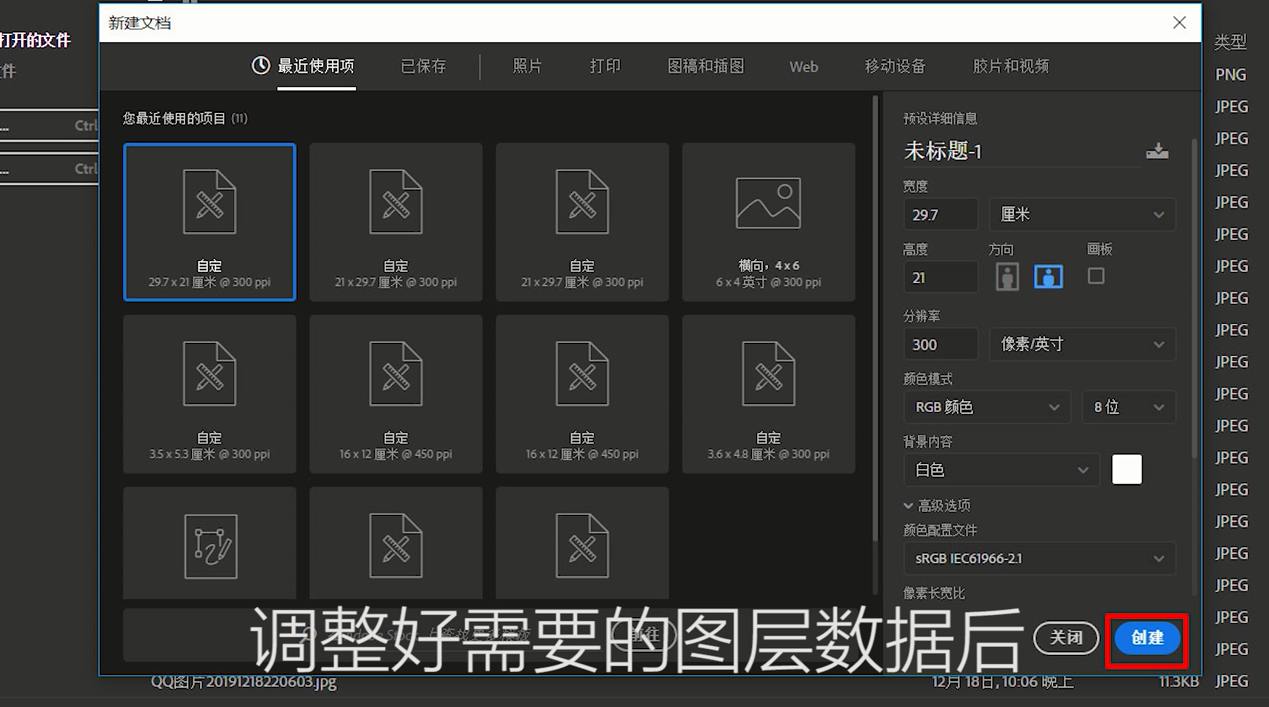
14、点击红框中的“创建”按钮。

15、可得到新建的图层。

16、总结如下。
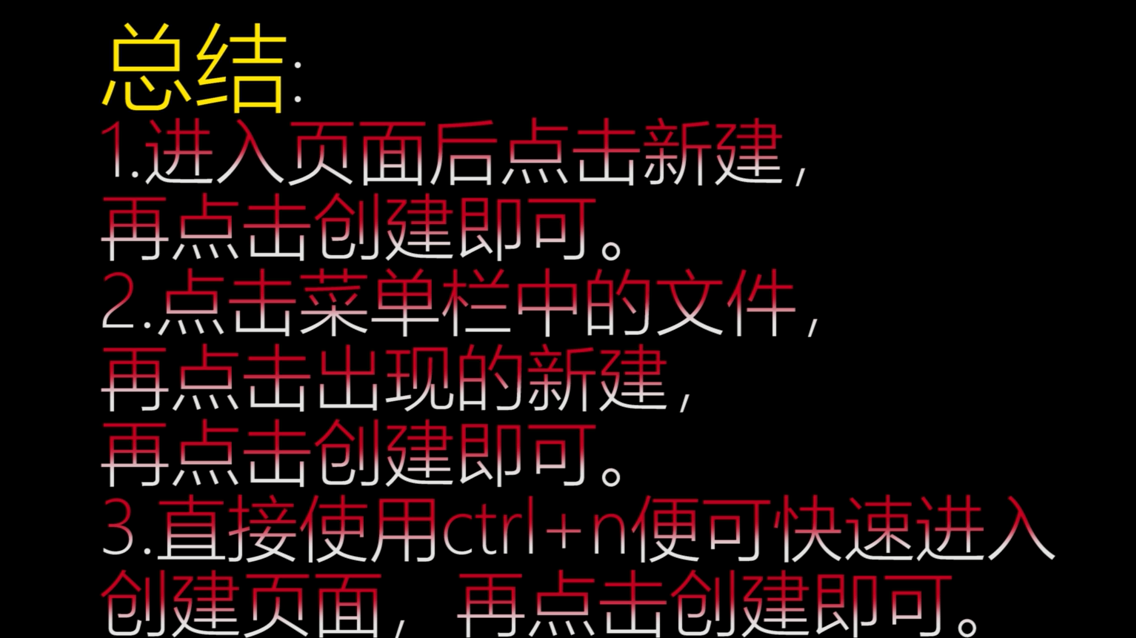
1、方法一:进入页面后点击红框中的“新建”。
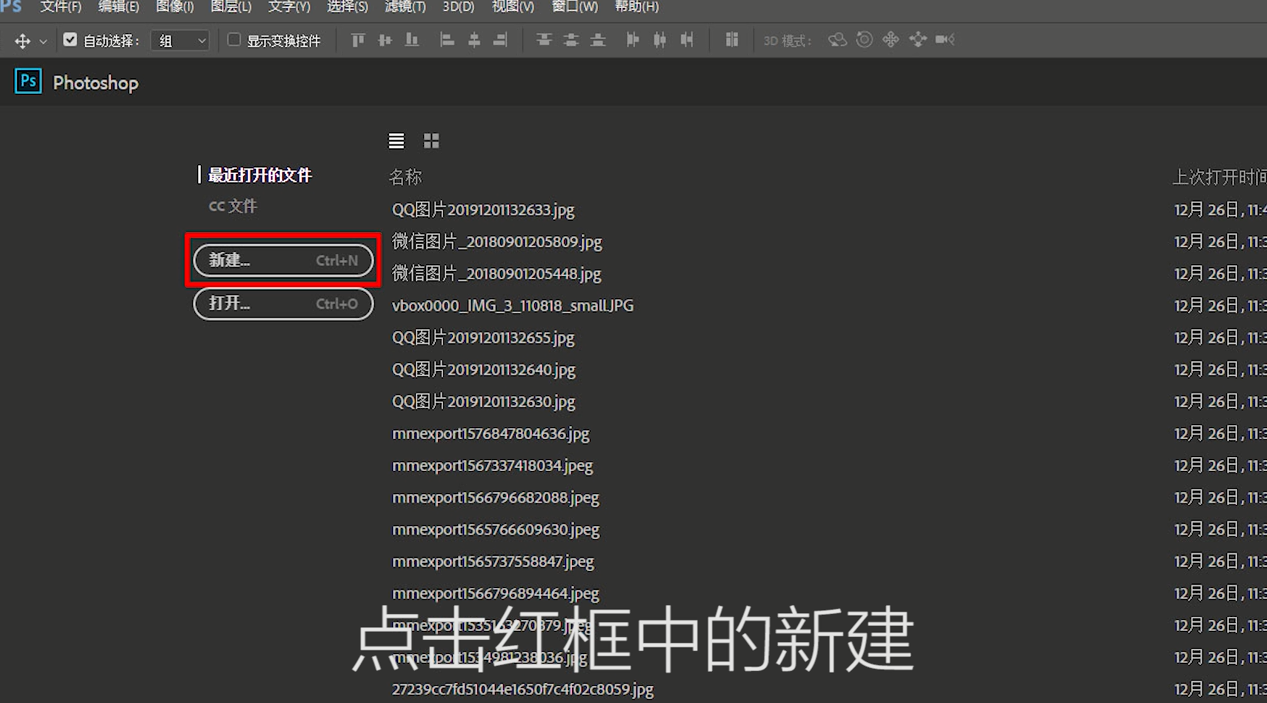
2、弹出另一个页面。

3、调整好需要的图层数据后。

4、再点击红框中的“创建”按钮。

5、可得到新建的图层。

6、方法二:点击菜单栏中的“文件”按钮。

7、再点击出现的“新建”按钮。
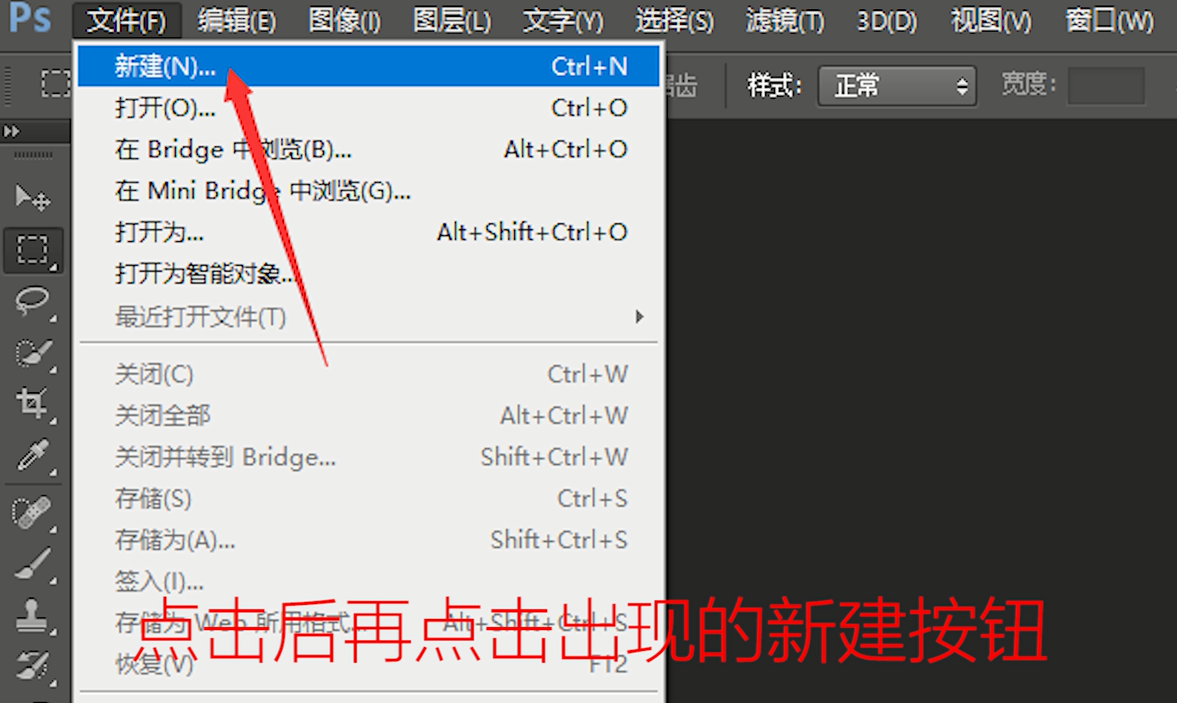
8、调整好需要图层数据后。
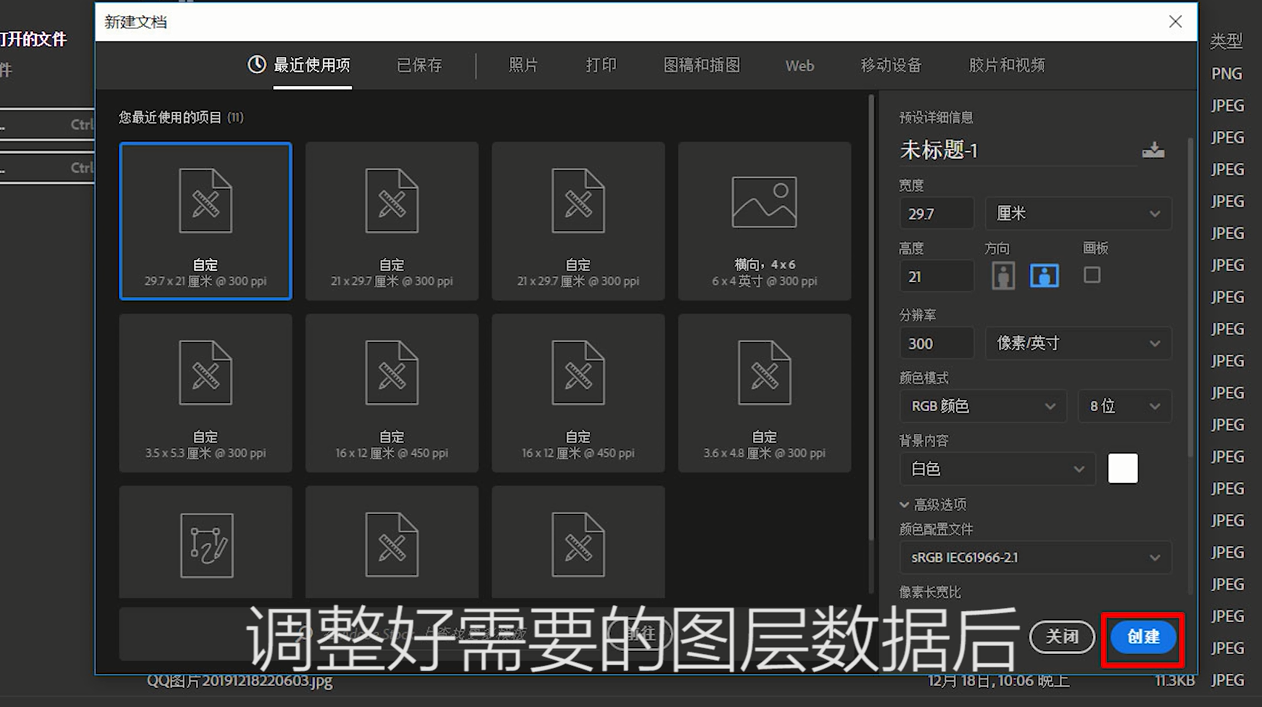
9、点击红框中的“创建”按钮。
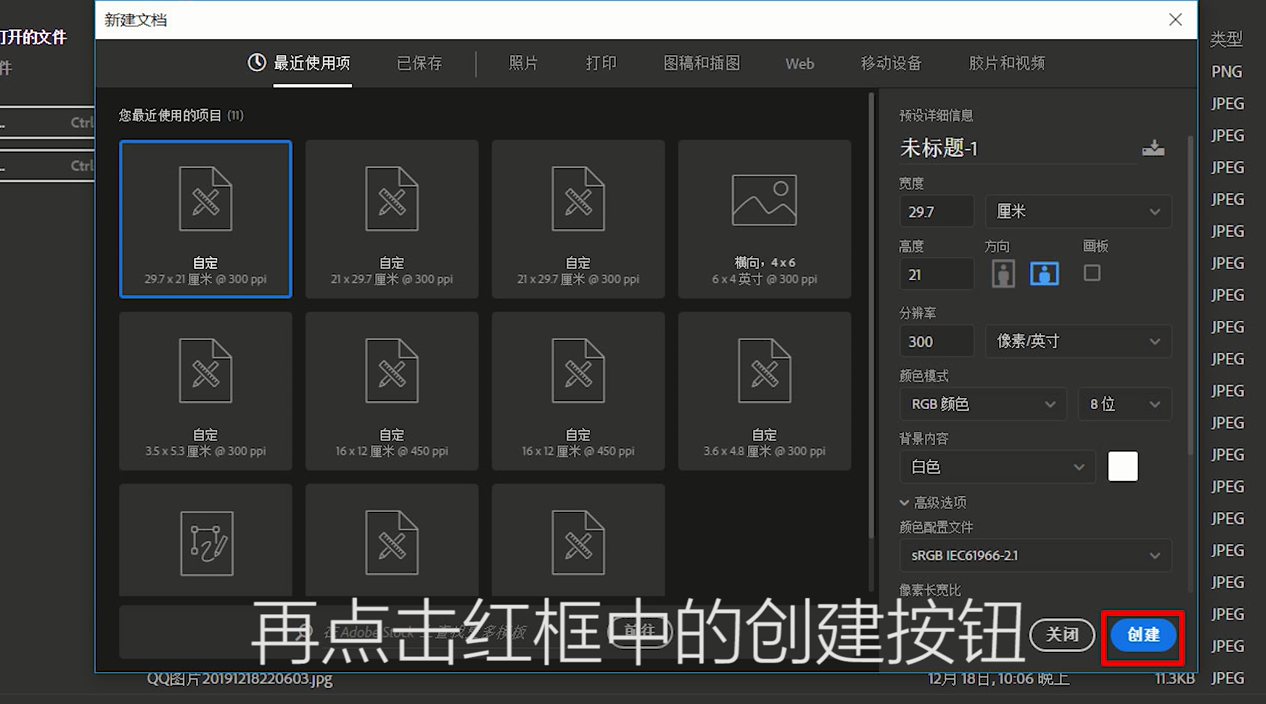
10、可得到新建的图层。
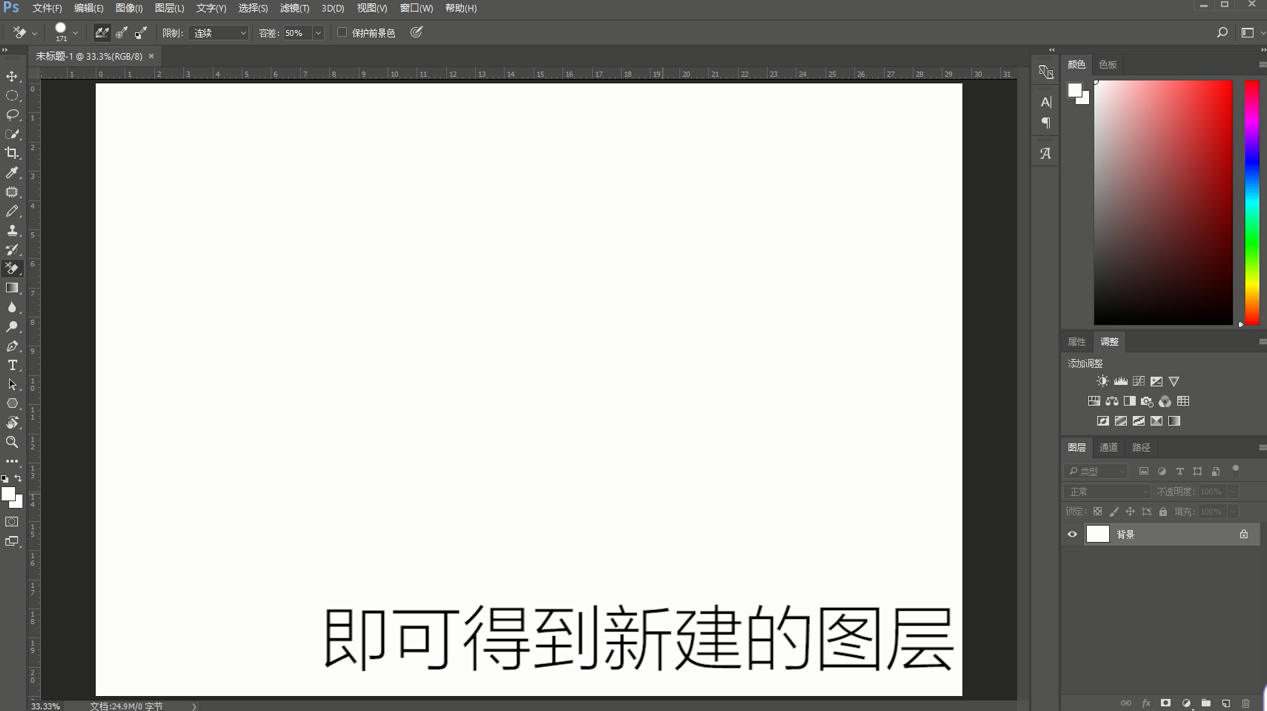
11、方法三:直接使用CTRL+N。

12、可快速进入创建页面。
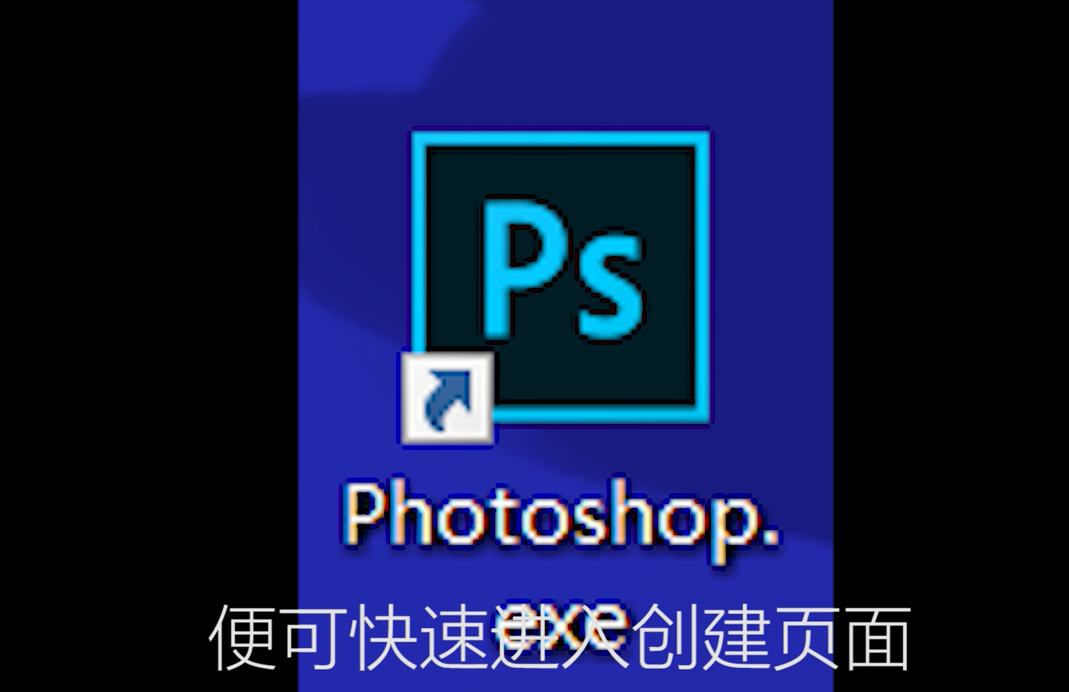
13、调整好需要的图层数据后。
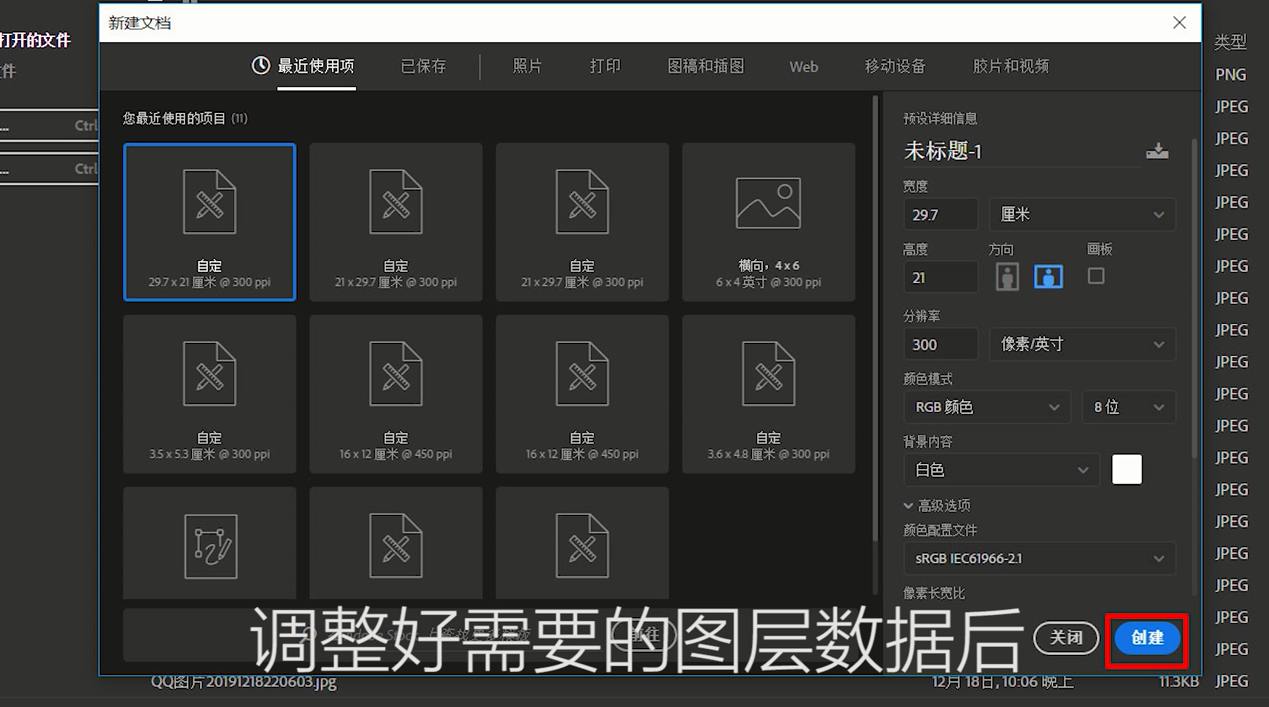
14、点击红框中的“创建”按钮。

15、可得到新建的图层。

16、总结如下。